MMD、3D、blenderなど
未経験者でもできるMMDキャラモデ講座 ~Blenderオブジェクトモード編~
2014-10-19 09:00:001.オブジェクトの操作
ではオブジェクトモードについて説明していきます。現在立方体のオブジェクトがあると思います。また左下のほうでオブジェクトモードになっているか確認して下さい。まず右クリックでオブジェクトを選択してみましょう。するとオブジェクトの周りが黄色になり、マニピュレータが出てくると思います。そうなれば現在選択状態ということです。ついでに言いますと右側のアウトライナーでも選択されているのが確認できると思います。アウトライナーのところでクリックしても選択することができます。
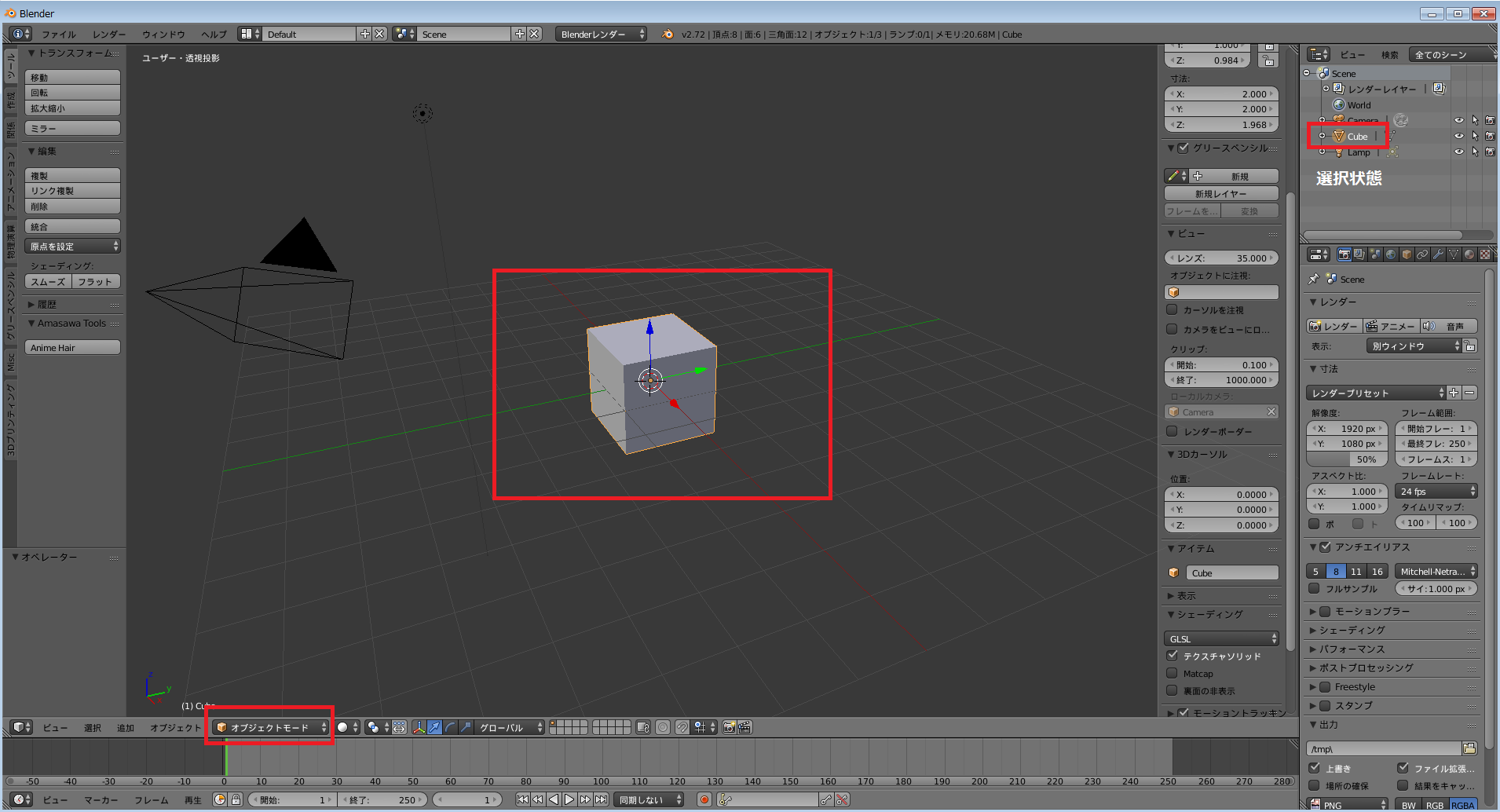
オブジェクトを動かす方法はいくつかあります。まず最も簡単なのは動かす対象のオブジェクトを選択状態にしてマウス右ボタンでドラッグしてください。するとオブジェクトがマウスカーソルについてくると思います。次にマニピュレータを使う方法です。矢印の先の方をマウス左ボタンドラッグしてください。すると線が出てきてその軸方向にだけ移動させることが出来ます。またもうひとつありまして選択状態で「G」キーを押してマウスを動かしてみるとオブジェクトを自由に移動することができると思います。また移動できる状態でX,Y,Zのどれかのキーを押すとその軸上にしか移動できないように固定することが出来ます。
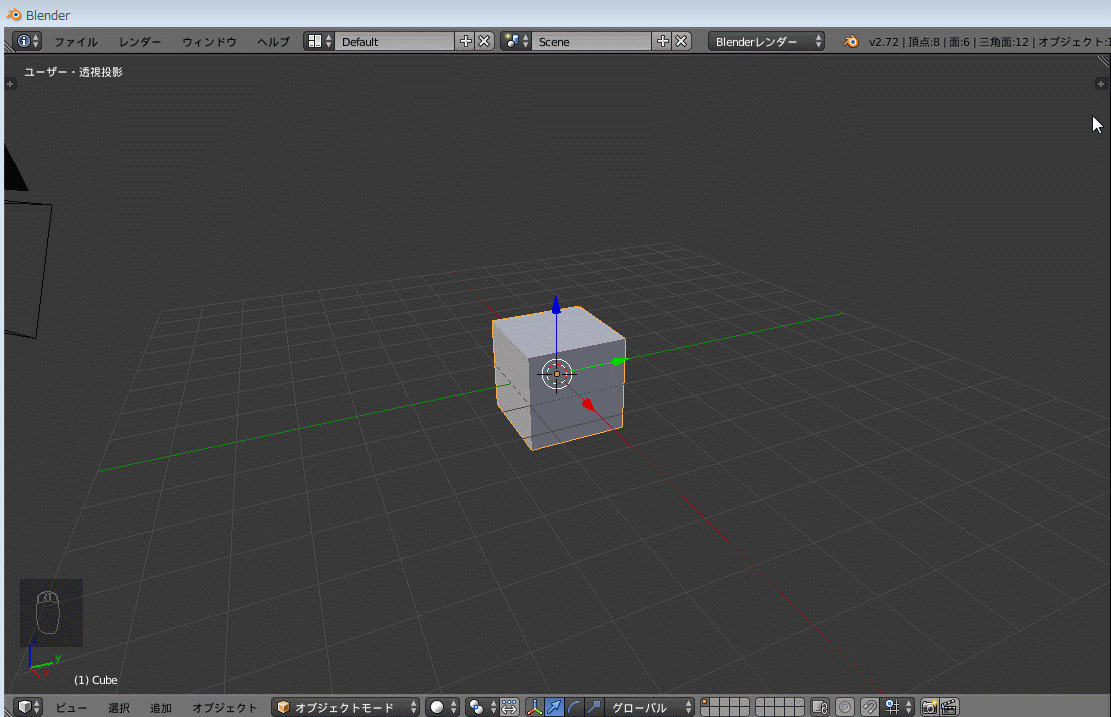
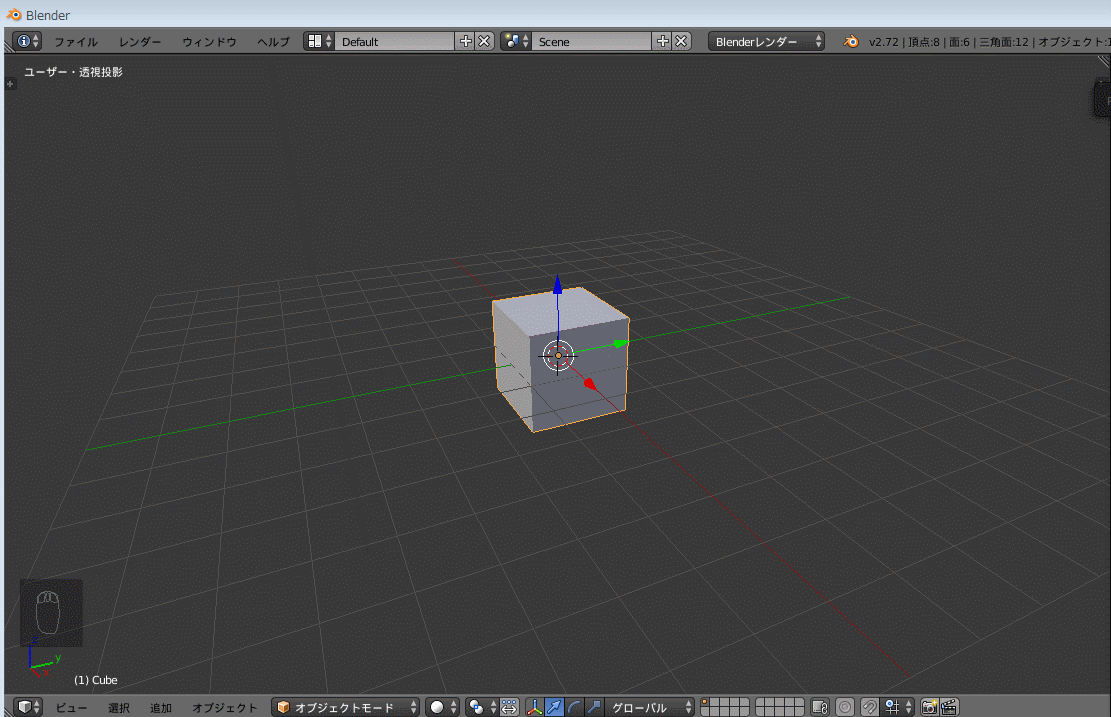
次に拡大縮小について説明します。マニピュレータを先ほどの回転の右隣の拡縮用のものに変えましょう。すると先端が四角いマニピュレータが出てくると思います。これらを左ドラッグするとその軸方向に拡大縮小されます。キーボードだと「S」キーになります。また「S」キーだけを押した場合は全体を均等に拡大縮小できます。もちろんその後に軸のキーを押すと軸を固定することができます。
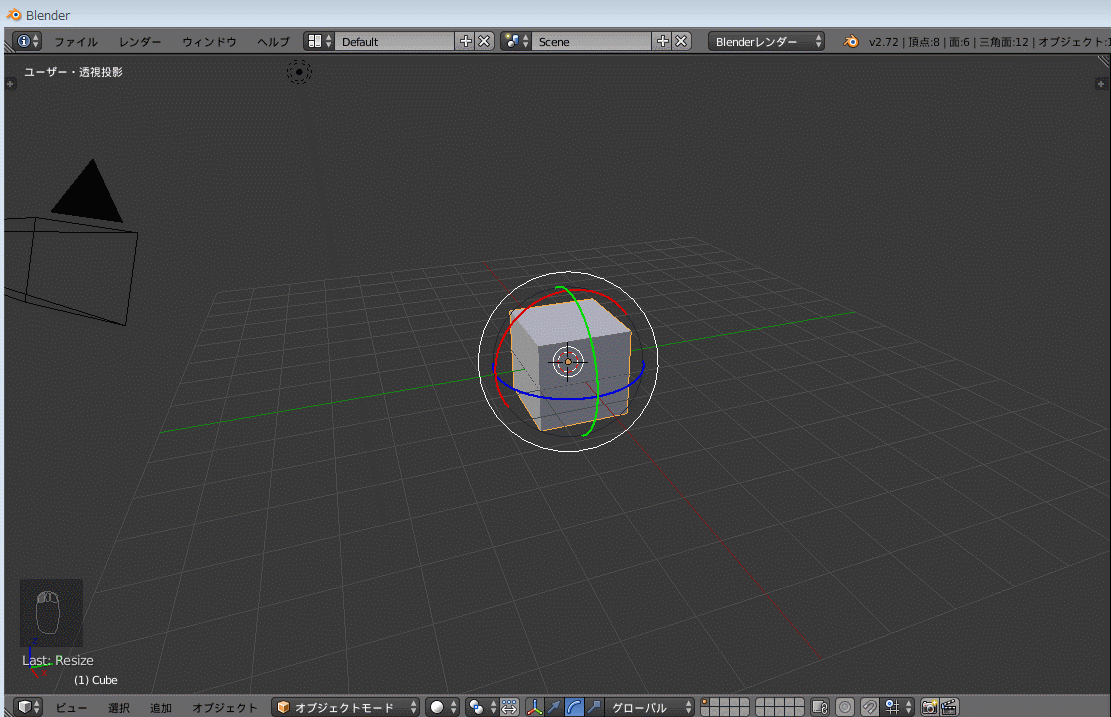
また、これらの移動、回転、拡縮はキーボードを押した場合、数値でどれ位移動できるのかといったことも指定することが出来ます。例えば G → X → 1 とキーボードを押していくとX軸方向に+1だけ移動すると指定することが出来ます。色々と試してみてください。
ちなみにこれらの移動などをしている途中で右クリックを押すと動画のように途中でキャンセルすることができます。便利なので覚えておきましょう。
また、マニピュレータに関してですが、これらをShiftキーを押しながら選択することで全部のせすることもできます。強い。
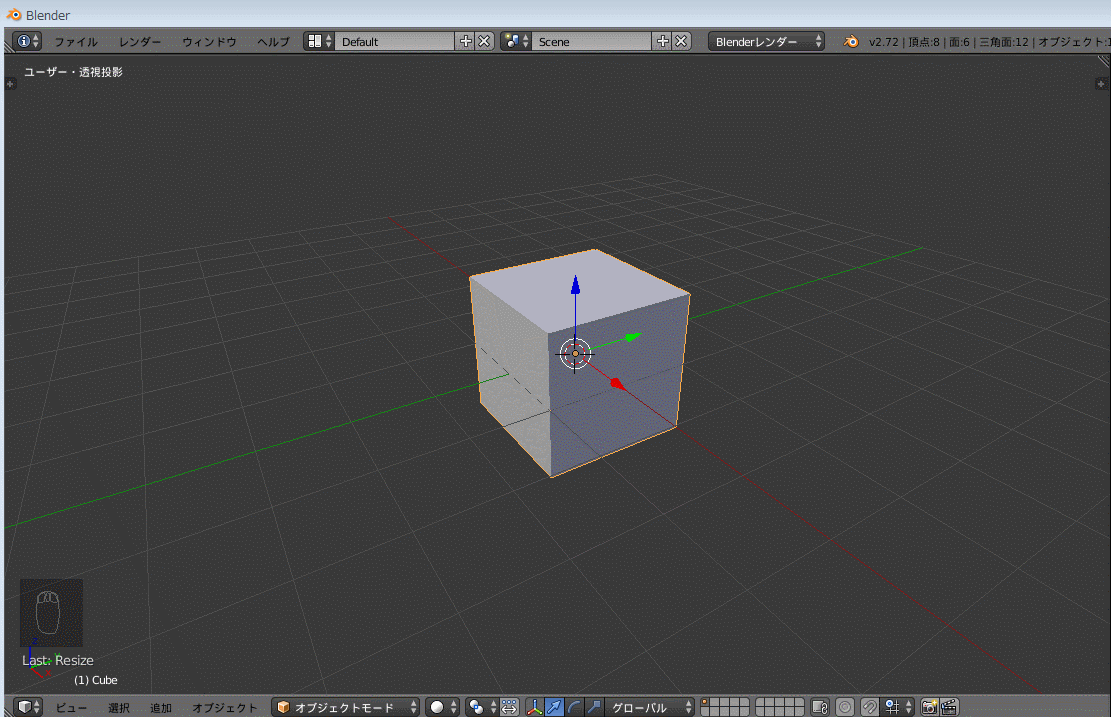
それと重要な事ですがこれらの操作はオレンジ色の原点を中心に行われています。
ちょっとだけ説明しますと、たとえばこのようにマニピュレータの隣のビットポイントの変更で3Dカーソルを中心点にしてみます。適当なとこを左クリックで3Dカーソルを移動させます。そして回転などを行ってみると回転の中心がその3Dカーソルとなっているのがわかると思います。これは割と重要なポイントですが詳しくは後々説明していきたいと思います。
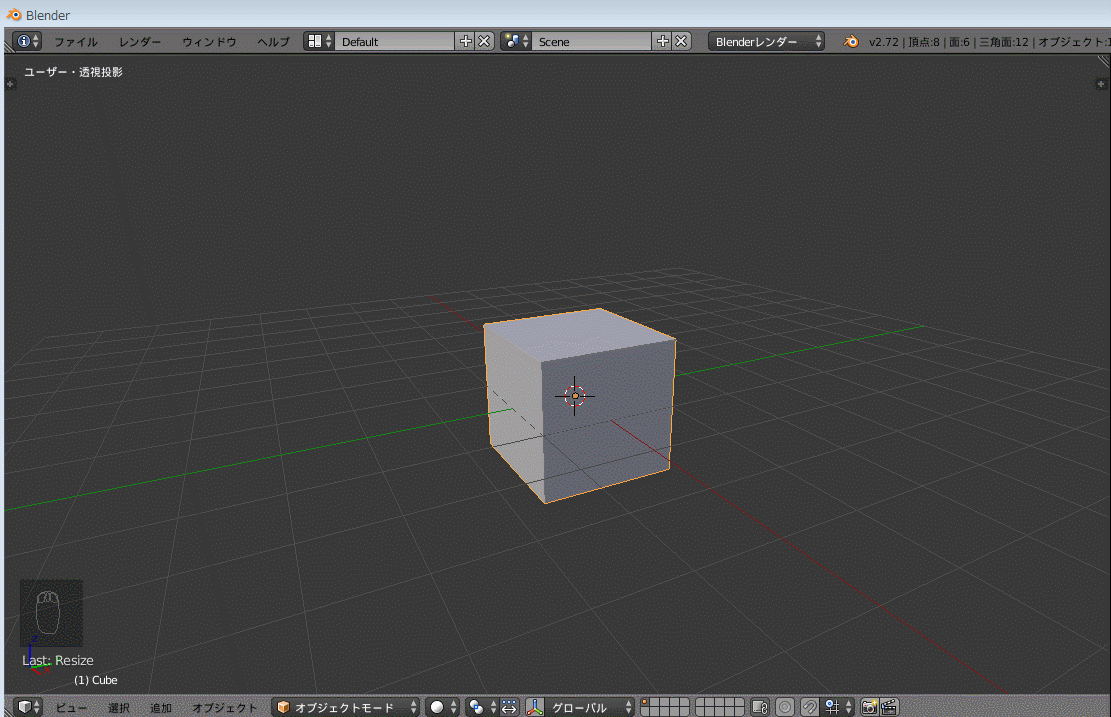
それではオブジェクトモードでの操作をまとめますと
移動
・選択状態で右ドラッグ
・移動マニピュレータ
・Gキー
回転
・回転マニピュレータ
・Rキー
拡大縮小
・拡縮マニピュレータ
・Sキー
またキーボードを使用した場合後でX,Y,Zキーを押すことで軸を固定させることが出来る。
(またもしくはShift+Xと押した場合はX軸以外のY,Zの2軸で固定なんてことも出来ます)
さらにその後に数値を入力するとその数値分だけ移動できたり回転できたりできます。
2.オブジェクトの追加
また、オブジェクトモードでは別オブジェクトとしてオブジェクトを追加することが出来ます。プリミティブとも呼びます。まずは元々あった立方体オブジェクトをXキー(もしくはDelete)で削除しましょう。
それからShift+Cを押して3Dカーソルを0,0,0の座標に移動させましょう。 何故かと言うと追加されるオブジェクトは3Dカーソルの位置に追加されるからです。(ちなみにこれは結構使うことになると思うので覚えておきましょう。)オブジェクトの追加方法はShift+Aでオブジェクト追加メニューが出るので任意のオブジェクトを選んでください。もしくは、Tキーを押してツールシェルフを出し、作成タブからオブジェクトを選択してください。
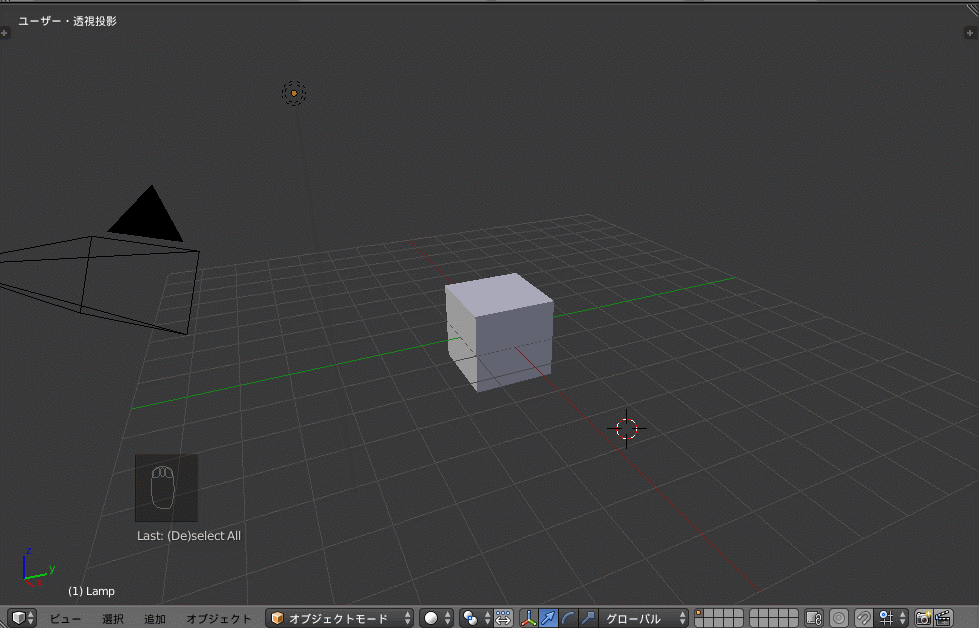
これでオブジェクトが追加されたと思います。
また、円柱や球などのオブジェクトはツールシェルフから大きさや頂点の数などを変更することができます。任意で数字を入力するか、矢印をクリックするか、数字のところにマウスカーソルをもってきてAltキーを押しながらマウスホイールを回すことで増減できます。
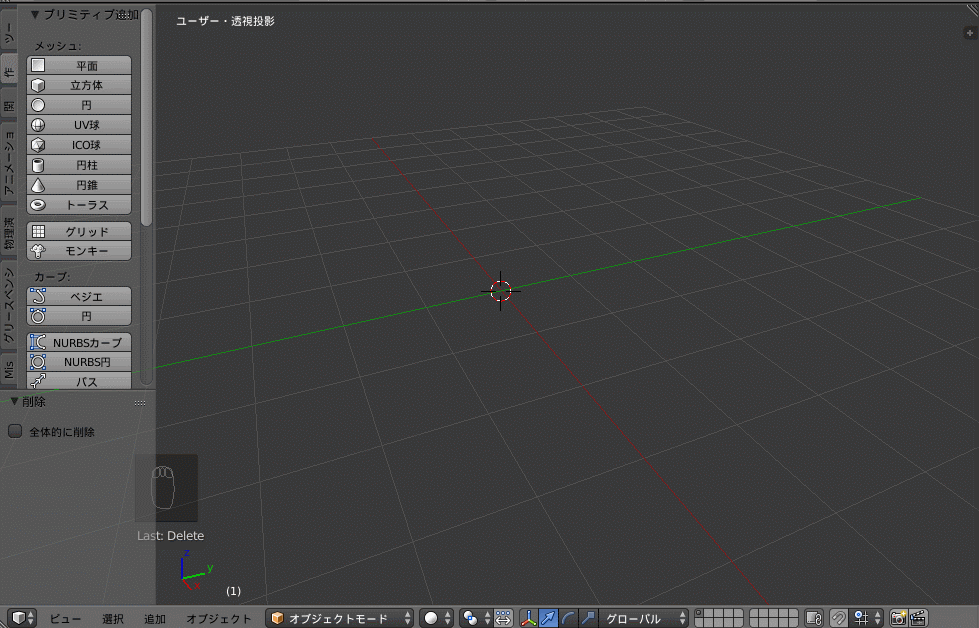
またアドオンのメッシュからオブジェクトを追加したりもできるのでこんなものならすぐ作ることができます。詳しくは今回は割愛しますが色々と試してみよう!
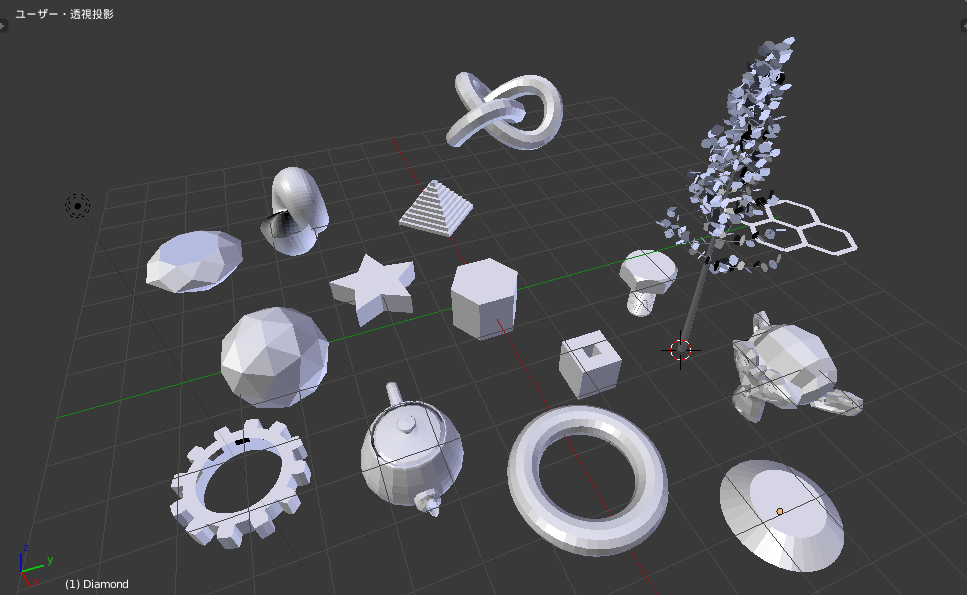
オブジェクト追加などについてまとめ
・Shift+A :オブジェクト追加
・Tキーでツールシェルフを出しそこの作成タブから選択
・プリミティブオブジェクトはツールシェルフで頂点数など色々と変更できる。
その他
・Shift+C :3Dカーソルを初期位置に戻す
では次回は編集モードの説明をしていきたいと思います。
質問などございましたらコメント欄までどうぞ。
ただ気づかないこともございますので早く確実に答えてもらいたい場合はtwitter(https://twitter.com/polymaple) までご連絡ください。